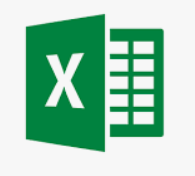Excelで作業をしていて一度USBに保存し、しばらく放置して帰ってきたら、PCの画面に「Windowsの更新が構築できませんでした」的なエラーが発生していました。
一瞬驚いたのですが、まあ保存したし大丈夫だろうとエクセルの画面をみたら、「自動回復」した画面になっていました。
それを上書きするのは何となく嫌だったので一度閉じて、保存してあったファイルを開きました。
が、一向に開かず。
更新エラーが起きたせいで、保存していたけど開いたままだったエクセルファイルが破損してしまったようでした。
さっきの自動回復のファイルを保存しておけば良かった!と後悔しても、もう遅く・・・。
「ファイル」→「情報」→「ブックの管理」にも「未保存の変更はありません」と出ています。これは消えてしまった?修復できないの?と愕然としましたが、焦らず探してみたらありました。
自動回復ファイルの保存場所
Excelの「ファイル」の緑のサイドバーの一番下「オプション」→「保存」→「ブックの保存」
そこの「自動回復用ファイルの場所(R):」に保存場所がありました。
C:\Users\ユーザー名\AppData\Roaming\Microsoft\Excel\
私の場合は上記の場所でした。
指定の場所に無事に自動回復ファイルが保存されていて、それを開くことでファイルが元通りになりました。良かった!
他は「次の間隔で自動回復用データを保存する(A)」を「10分ごと」から「5分ごと」へ変更しました。大事な編集する方は多少重くとも「1分」が良いのかな?
「保存しないで終了する場合、最後に自動回復されたバージョンを残す(U)」にもチェックが入っているのを確認して、変更後は一番下の「OK」をクリック。
これで安心です。
次回から気を付けること
今までUSBに保存していたのですが、ちゃんと本体にもバックアップを残すようにしました。
バックアップは大切ですね。コツコツ頑張った作業を無駄にしないためにも。